时间:2024-01-19 17:54:16 作者:lihong 来源:系统之家 1. 扫描二维码随时看资讯 2. 请使用手机浏览器访问: https://m.xitongzhijia.net/xtjc/20210326/207352.html 手机查看 评论 反馈
在Win7电脑操作过程中,用户看到C盘空间不够大,担心影响系统的运行速度,想知道如何操作才能给C盘扩容?接下来小编给大家介绍Win7系统C盘扩容操作教程,帮助大家轻松扩大C盘的容量。大家通过合理的扩容操作,可以有效释放C盘空间,Win7电脑运作更流畅。
Win7系统C盘扩容操作教程:
1. 在桌面找到计算机图标,右键点击计算机图标,选择【管理】。
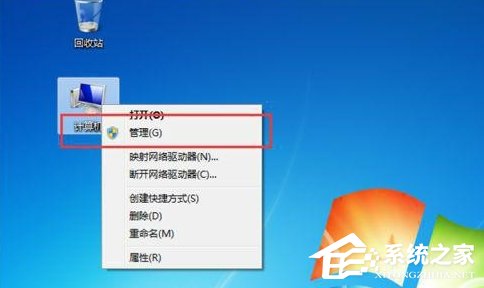
2. 进入计算机管理窗口,点击【存储】下的磁盘管理功能。

3. 在右侧的窗口我们选中D盘,将D盘进行删除处理。

4. 系统会发出删除D盘的提示会清除D盘的内容,点击【是】。

5. 等页面中出现一个灰色的区域也就是未分配的磁盘分区后,右键点击C盘,选择【扩展卷】功能。

6. 最后重启电脑,系统会调整系统磁盘大小。
以上就是系统之家小编为你带来的关于“Win7系统C盘扩容操作教程”的全部内容了,希望可以解决你的问题,感谢您的阅读,更多精彩内容请关注系统之家官网。
发表评论
共0条
评论就这些咯,让大家也知道你的独特见解
立即评论以上留言仅代表用户个人观点,不代表系统之家立场